Poništavanje zaboravljene lozinke u Windowsima nije tako teško. Postoji nekoliko načina. Ovdje će biti opisana dva najmanje komplikovana.
Prvi način
Biće vam potreban disk za instalaciju operativnog sistema Windows 7.
Morate pokrenuti sa diska. (Prilikom pokretanja računara, odmah nakon uključivanja, potrebno je da odete u meni za pokretanje. Da biste to uradili, pritisnite F8 ili F12).
Kada se pokrene ekran za podešavanje Windowsa, kliknite na dalje u meniju za izbor jezika, a zatim na dugme System Restore koje se nalazi u donjem levom uglu ekrana sa Windows logotipom. U prozoru koji se pojavi odaberite Koristi alate za oporavak i kliknite dalje. Biće ponuđeni različiti alati za oporavak, potrebno je da izaberete "komandnu liniju".
Morate zamijeniti uslužni program Sticky Keys komandnom linijom.
Da biste to učinili, unesite jedno po jedno sljedeće u komandnu liniju:
1) kopirajte c: \ windows \ system32 \ sethc.exe c: \
(ovdje kreirate sigurnosnu kopiju uslužnog programa)
2) kopirajte c: \ windows \ system32 \ cmd.exe c: \ windows \ system32 \ sethc.exe
(zamijenite uslužni program komandnom linijom)
Zahtjev za potvrdu će biti izdat, pišite Y i pritisnite enter.
Ponovo pokrenite računar, pokrenite sistem sa tvrdog diska.
Na ekranu za odabir korisnika pritisnite tipku Shift pet puta. Otvara se komandna linija u koju treba da unesete sledeće:
net korisnička lozinka
Gdje je korisnik ime vašeg korisnika (ako je administrator, onda napišite admin. Ako je korisničko ime ruskim slovima, onda ga napišite. Ako se sastoji od dvije riječi, onda ih morate staviti u navodnike)
Lozinka - odaberite svoju novu lozinku. (ne zaboravite glavnu stvar :))
Nakon što ste sve unijeli, pritisnite enter i restartujte.
Sada morate vratiti uslužni fajl na svoje mjesto.
Pokrenite sistem sa instalacionog diska, pokrenite komandnu liniju i unesite:
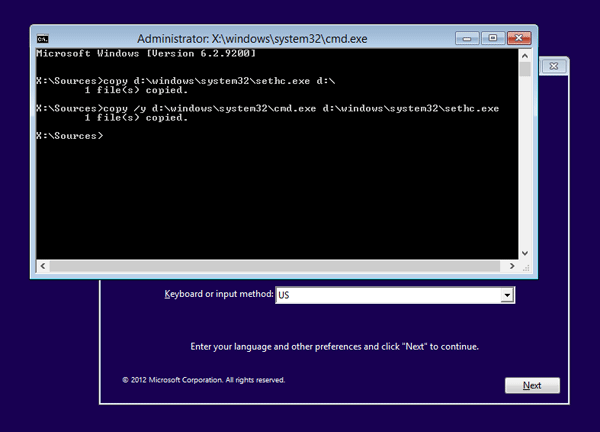 (vratite izvršni fajl na njegovo mjesto)
(vratite izvršni fajl na njegovo mjesto)
Unesite Y za potvrdu, pritisnite enter ponovo.
Ponovo pokreni.
To je sve, unesite novu lozinku i prijavljeni ste.
Drugi način
Ova metoda podrazumijeva prisustvo drugog računara sa kojeg možete kreirati USB fleš disk za pokretanje pomoću uslužnog programa za poništavanje lozinke.
Kreiranje USB fleš diska za pokretanje pomoću uslužnog programa:
Preuzmite uslužni program pod nazivom (verzija fleš kartice). ![]()
Raspakujte preuzetu arhivu uslužnog programa u korijen fleš diska. Pokrenite komandnu liniju sa administratorskim pravima kombinacijom tastera Win + R i unesite cmd, ili pronađite komandnu liniju u start meniju, kliknite desnim tasterom miša na nju i izaberite Pokreni sa administratorskim pravima.
Unesite sljedeće u komandnu liniju:
E je slovo vaše fleš kartice, ako se razlikuje, zamijenite ga onom koja vam je potrebna.
(ako daje grešku, uklonite slova -ma iz naredbe)
Poništavanje lozinke:
Pokrenite računar sa USB fleš diska (F8 ili F12 pri pokretanju - izaberite medij sa kojeg želite da se pokrene).
Uslužni program će se pokrenuti, nema grafičko sučelje, sve informacije se prikazuju u obliku teksta.
Pritisnite enter da ga pokrenete.
Zatim morate odabrati odjeljak u kojem se nalazi vaš operativni sistem. Unesite odgovarajući broj i pritisnite enter (obično 1). Zatim će program pronaći putanju do sistemske fascikle Windows, potvrdite svoj izbor pritiskom na enter. (mora biti Windows / System32 / Config)
Od opcija koje nudi uslužni program, odaberite resetiranje lozinke - unesite broj 1 i pritisnite enter.
Zatim odaberite - broj 1 i unesite. 
Uslužni program će izlistati sve korisnike. Pronađite korisnika za koga želite da resetujete lozinku. Ako je korisničko ime na ruskom, biće prikazano nerazumljivim znakovima.
Potrebno je da unesete korisničko ime (ako je na engleskom) ili RID ovog korisnika (ako je ime na ruskom).
RID korisnika se prikazuje ispred svakog korisnika, u posebnoj koloni lijevo od imena.
primjer:
Korisničko ime - admin
RID - 0x03e8
(administratorski nalog, u ruskoj verziji windowsa, ima naziv 4<[email protected]> @; > ABL je gost)
Bilo bi bolje da unesete tačno RID, jer će to eliminisati greške.
Unesite ono što želite, pritisnite enter.
Uslužni program će prikazati 4 opcije za radnje:
1) resetujte korisničku lozinku.
2) promjena korisničke lozinke (ne radi na Win7).
3) povećati korisnička prava administratoru.
4) deblokirati korisnika.
prvi je potreban - obrisati korisničku lozinku.
Ponovo unesite broj 1 i pritisnite enter.
Program će prikazati poruku lozinka je obrisana, što znači da je lozinka obrisana.
Sada unesite uzvičnik na tastaturi! i pritisnite enter.
Zatim, da biste izašli iz programa, potrebno je da unesete slovo q
Unesite ponovo
Sačuvajte promjene unosom slova Y
Unesite ponovo.
Na kraju unesite slovo N
Onda uđi
Ponovo pokrenite računar pomoću tastera ctrl + alt + del.
Lozinka vašeg naloga je poništena.



